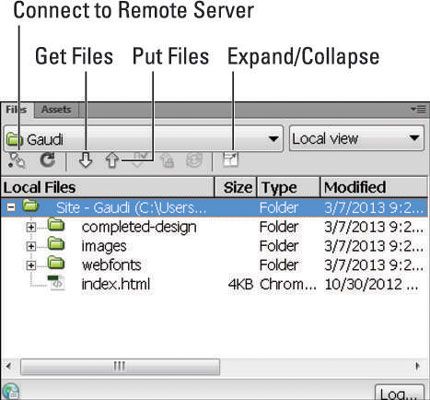Cómo publicar archivos a un servidor web con FTP en Dreamweaver
Puede cargar páginas a las páginas de servidor y descarga desde el servidor utilizando las capacidades incorporadas de FTP de Dreamweaver. Para transferir archivos entre el disco duro y un servidor remoto, siga estos pasos:
Asegúrese de que el sitio que desea trabajar está seleccionado en el panel Archivos.
En la parte superior izquierda del panel Archivos, haga clic en el icono Conectar a servidor remoto.
Si usted aún no está conectado a Internet, el icono Conectar a servidor remoto inicia la conexión a Internet. Si tiene problemas para conectarse de esta manera, tratar de establecer la conexión a Internet como lo haría normalmente, y luego regresar a Dreamweaver y haga clic en el icono Conectar a servidor remoto después de que estés conectado a Internet. Cuando el equipo está en línea, Dreamweaver no debería tener problemas para establecer automáticamente una conexión FTP.
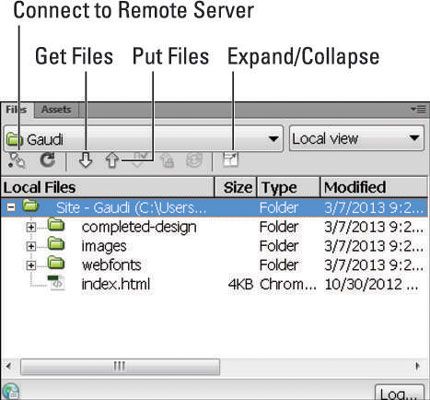
Después de establecer una conexión entre el ordenador y el servidor web, haga clic en el icono Expandir / Contraer.
Al hacer clic en este icono, Dreamweaver muestra tanto la carpeta local con su sitio en el disco duro y la carpeta remota con el sitio en el servidor. La vista dual le permite ver tanto de lado a lado y hace que los archivos se trasladan de un lugar a otro más fácil. También ayuda a visualizar la estructura del sitio en el servidor, pero no ocupan más espacio en la pantalla.
También puede ver la carpeta del sitio local mediante la elección de vista local de la lista desplegable en la parte superior derecha. O elija Remote View para ver sólo los archivos en el servidor.
Cargar un archivo, seleccione el archivo desde el panel Vista Local y haga clic en el icono Archivos Put (la flecha hacia arriba) en el panel Archivos.
El panel Vista Local muestra los archivos en su disco duro.
Los archivos se copian automáticamente de su disco duro a su servidor web cuando los transfiere. Puede seleccionar varios archivos o carpetas que se transfieren de forma simultánea.
Después de cargar los archivos a su servidor, prueba de su trabajo mediante el uso de un navegador web para acceder a ellos en línea. A veces las cosas que se ven y funcionan muy bien en el equipo (como enlaces) no funcionarán en el servidor.
Para descargar archivos o carpetas, seleccione los archivos o carpetas desde el panel Vista remota y haga clic en el icono Archivos (la flecha hacia abajo) en el panel Archivos conseguir.
El panel Vista remota muestra los archivos en su servidor.
Los archivos se copian automáticamente de su servidor web a su disco duro cuando los transfiere.
Tenga en cuenta que al copiar archivos desde o hacia el servidor, los archivos que estás transfiriendo sobrescribir los archivos ya en el destino. Dreamweaver le notifica acerca de la sobreescritura si se da cuenta de que está reemplazando un archivo nuevo con una más antigua, pero no siempre puede evaluar correctamente las diferencias de tiempo adecuados.
Tome nota de estas advertencias, pero tenga en cuenta que usted puede conseguir las advertencias de que no siempre son exactos cuando están basadas en la edad de un archivo, especialmente si se utiliza más de un equipo para trabajar en su sitio web.
Cuando se complete la transferencia, puede abrir los archivos en su disco duro.
Para cerrar este cuadro de diálogo de doble panel y volver al espacio de trabajo principal de Dreamweaver, simplemente haga clic en el icono Expandir / Contraer nuevo.
Sobre el autor
 Cómo mover y cambiar el nombre de archivos y carpetas en Dreamweaver
Cómo mover y cambiar el nombre de archivos y carpetas en Dreamweaver Dreamweaver hace maravillosamente sencilla para gestionar los archivos y carpetas en su sitio web. Para mover o cambiar el nombre de archivos y carpetas en una de sus páginas web, siga estos sencillos pasos:Abra el sitio que desea trabajar (si no…
 Cómo publicar su sitio web Dreamweaver CS6 Adobe
Cómo publicar su sitio web Dreamweaver CS6 Adobe Cuando esté listo para publicar su sitio Web de Adobe Dreamweaver CS6 para el mundo para ver, configurar un servidor remoto en su definición de sitio para que pueda conectar y copiar archivos en su cuenta de alojamiento web o un servidor…
 Cómo configurar una nueva o existente sitio en Dreamweaver
Cómo configurar una nueva o existente sitio en Dreamweaver Para crear un sitio en Dreamweaver, es necesario almacenar todos los recursos de su sitio en una carpeta principal o directorio en su disco duro. Dreamweaver llama a esta carpeta el carpeta del sitio local y al configurar un nuevo sitio, que…
 Cómo iniciar un nuevo sitio en Dreamweaver CS6 Adobe
Cómo iniciar un nuevo sitio en Dreamweaver CS6 Adobe Incluso si va a crear una sola página utilizando Adobe Dreamweaver CS6, asegúrese de crear un sitio. Un sitio le da un método organizado de mantener juntas las imágenes y otros activos y ofrece opciones adicionales para la gestión de esos…
 Cómo sincronizar los sitios locales y remotos en Dreamweaver
Cómo sincronizar los sitios locales y remotos en Dreamweaver Una de las características más valiosas de opciones FTP de Dreamweaver es la capacidad de sincronizar automáticamente los archivos en su disco duro con los archivos en el servidor. Esta característica fresca ayuda a realizar un seguimiento de…
 Cómo sincronizar su sitio en Dreamweaver CS6 Adobe
Cómo sincronizar su sitio en Dreamweaver CS6 Adobe La función de sincronización sitio de Adobe Dreamweaver CS6 útil compara archivos entre los sitios local y remoto para asegurar que tanto están usando las mismas, y más recientes, las versiones de los archivos del sitio. Este control es…
 La sincronización del sitio en Adobe CS5 Dreamweaver
La sincronización del sitio en Adobe CS5 Dreamweaver La función de sincronización sitio de Dreamweaver mano de Adobe Creative Suite 5 (CS5 de Adobe) compara archivos entre los sitios local y remoto para asegurar que tanto están usando las mismas, y más recientes, las versiones de los archivos del…
 La publicación de los archivos a un servidor web con ftp
La publicación de los archivos a un servidor web con ftp Puede cargar páginas a las páginas de servidor y descarga desde el servidor utilizando las capacidades incorporadas de FTP de Dreamweaver.Para transferir archivos entre el disco duro y un servidor remoto (después de haber configurado…
 Configuración del acceso al servidor web con Dreamweaver MX 2004
Configuración del acceso al servidor web con Dreamweaver MX 2004 Para hacer su vida más simple, Dreamweaver incorpora capacidad FTP para que pueda cargar fácilmente sus páginas a un servidor Web. La integración de esta característica también permite a Dreamweaver para ayudar a mantener un registro de los…
 El panel de archivos de Dreamweaver CS5
El panel de archivos de Dreamweaver CS5 El panel Archivos es una característica muy útil en Dreamweaver CS5. Utilice el panel Archivos para seleccionar el sitio que desea trabajar y para sincronizar archivos a sitios entre el ordenador y el sitio web de servicio de alojamiento. En la…
 Cómo subir páginas con un cliente de FTP (FileZilla)
Cómo subir páginas con un cliente de FTP (FileZilla) La gestión de archivos de Dreamweaver es una cosa maravillosa. Sin embargo, si usted necesita para subir archivos para los que no se ha establecido un sitio en Dreamweaver, un cliente FTP es la solución ideal. Un cliente FTP también es útil…
 Cómo subir su sitio web con Dreamweaver
Cómo subir su sitio web con Dreamweaver Dreamweaver dispone de un sofisticado conjunto de comandos que le permiten conectarse a un servidor web y subir archivos a ese servidor - en Dreamweaver jerga, " poner los archivos en el servidor " - O archivos desde el servidor de descarga - "…